
Sử dụng tác vụ Nếu trong Phím tắt
Sử dụng tác vụ Nếu (cũng được gọi là một mệnh đề điều kiện) để thiết lập một phím tắt kiểm tra các điều kiện nhất định và hoạt động khác nhau tùy theo điều kiện nào được đáp ứng. Các tác vụ Nếu mang đến cho bạn sự linh hoạt để thiết lập các lộ trình khác nhau mà các tác vụ có thể sử dụng tùy theo các điều kiện chỉ được biết khi phím tắt chạy.
Nói tóm lại, tác vụ Nếu cho phép bạn diễn tả những thứ sau trong phím tắt: Nếu một điều kiện là đúng thì làm điều này; nếu không đúng thì làm điều đó. Một chuỗi tác vụ khác nhau được chạy cho từng kết quả.
Bạn có thể sử dụng tác vụ Nếu để kiểm tra xem nội dung được chuyển vào tác vụ dưới dạng đầu vào có đáp ứng một điều kiện nhất định không. Ví dụ: bạn có thể sử dụng tác vụ Nếu để xác minh một trang web được tìm nạp từ một tác vụ trước đó có chứa từ “goetta”.
Ghi chú: Nếu bạn không quen với các khái niệm đầu vào và đầu ra, hãy xem Giới thiệu về cách hoạt động của phím tắt.
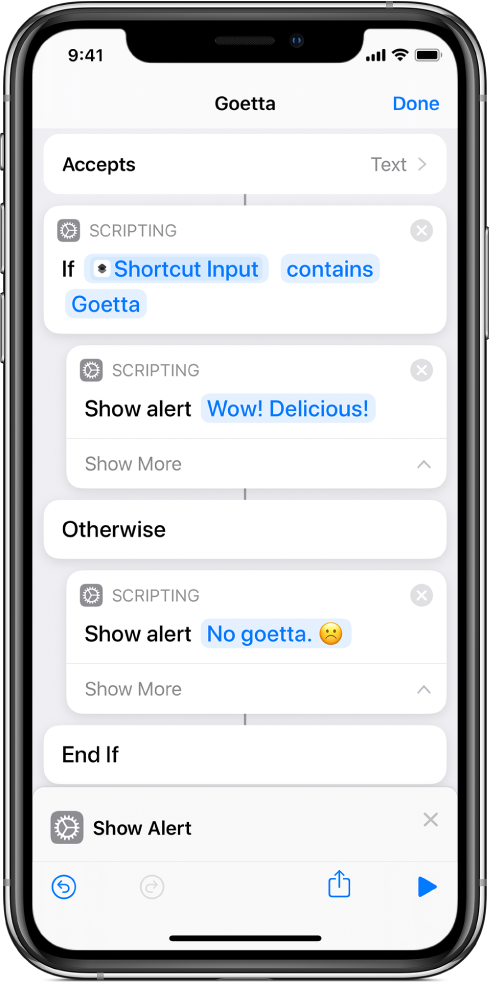
Khi được đặt trong phím tắt của bạn, tác vụ Nếu bao gồm ba dấu mốc (các thẻ trong trình sửa phím tắt): Nếu, Nếu không và Kết thúc nếu.
Trong các dấu mốc Nếu, bạn có thể định cấu hình các tham số Đầu vào và Giá trị. Chạm vào tham số Đầu vào để chọn một điều kiện. Các điều kiện khả dụng phụ thuộc vào loại đầu vào. Đầu vào văn bản có các điều kiện như: là, không phải là và chứa. Đầu vào số có các điều kiện như: lớn hơn, nhỏ hơn hoặc trong khoảng.
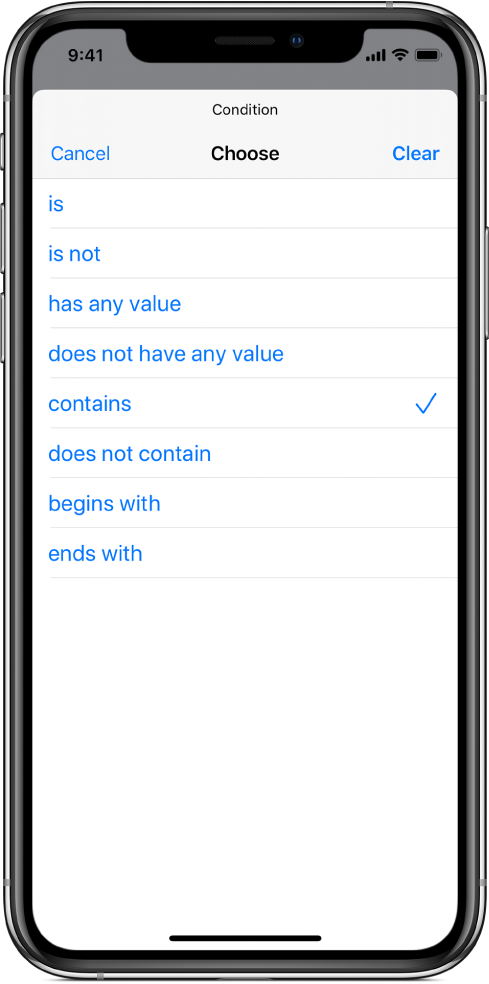
Vì tác vụ Nếu có hai kết quả có thể xảy ra – điều kiện đúng hoặc điều kiện sai – bạn có thể đặt các tác vụ trong hai lộ trình. Khi phím tắt chạy, một điều kiện đúng sẽ khiến đầu vào được chuyển vào tác vụ đầu tiên ngay sau Nếu, trong khi một điều kiện sai sẽ khiến đầu vào được chuyển vào tác vụ đầu tiên sau dấu mốc Nếu không.
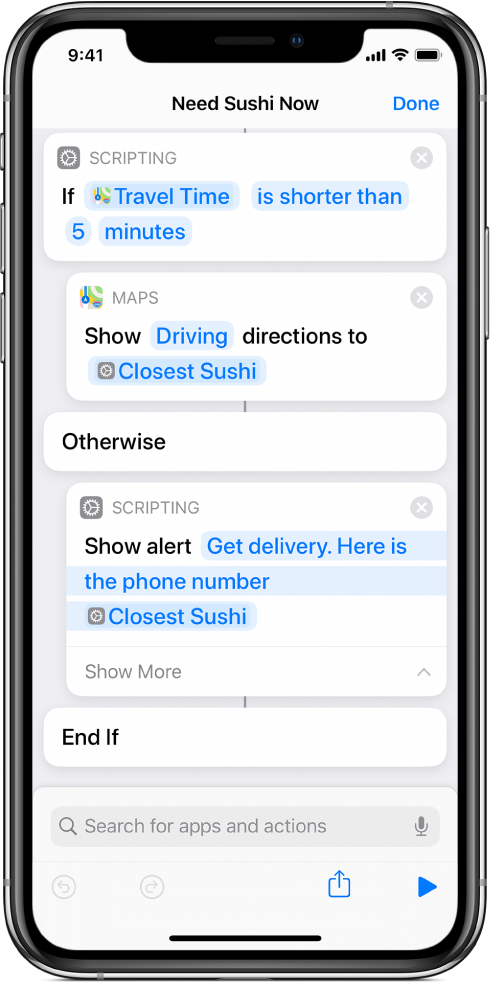
Tác vụ cuối cùng để tạo ra đầu ra trong trường hợp Nếu hoặc trường hợp Nếu không, chuyển nội dung qua dấu mốc Kết thúc nếu dưới dạng đầu ra (có sẵn để truy xuất dưới dạng Biến ma thuật “Kết quả Nếu”). Điều này nghĩa là tác vụ cuối cùng trong mỗi lộ trình của tác vụ Nếu ảnh hưởng đến đầu ra chung của tác vụ.
Mẹo: Bạn có thể đặt các tác vụ Nếu bên trong nhau để tạo ra một cây quyết định cao cấp hơn trong phím tắt của bạn: Trong trình sửa phím tắt, kéo tác vụ Nếu thứ hai sao cho tác vụ chồng lên phần phía dưới của tác vụ Nếu thứ nhất. Tác vụ Nếu thứ hai được lồng (thụt lề) bên dưới tác vụ Nếu thứ nhất.